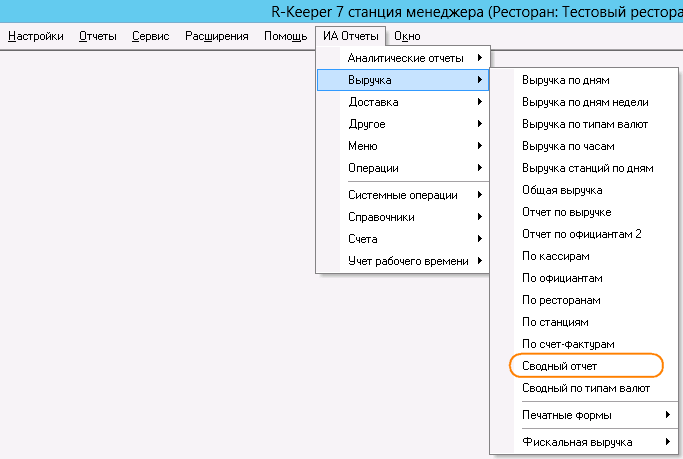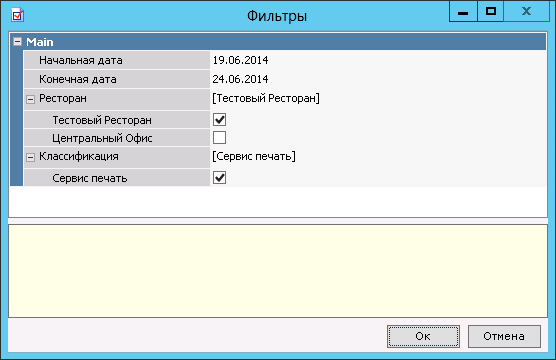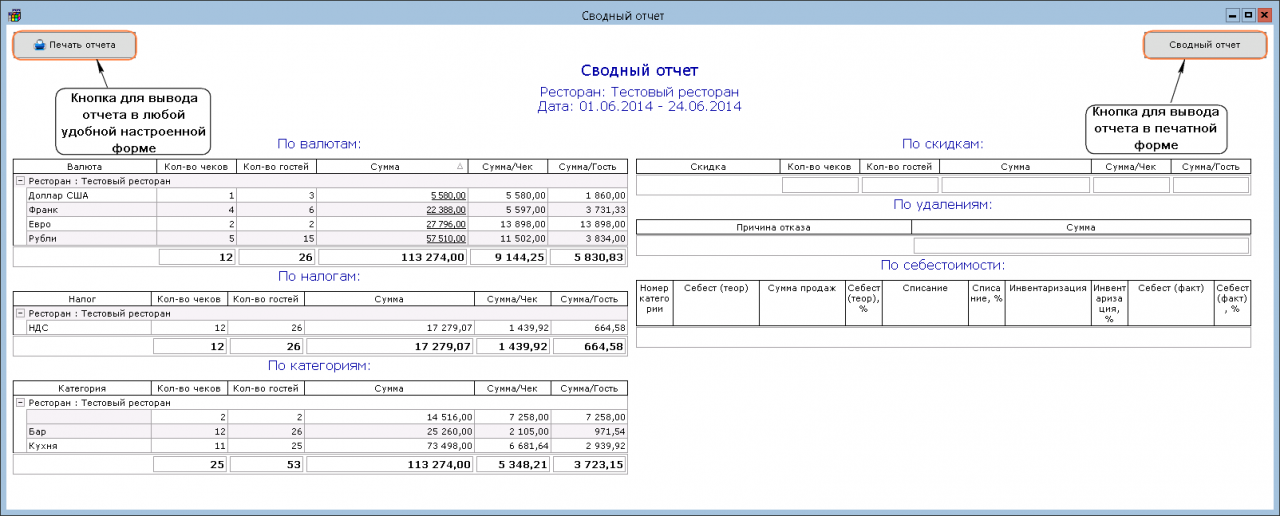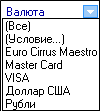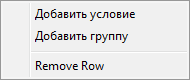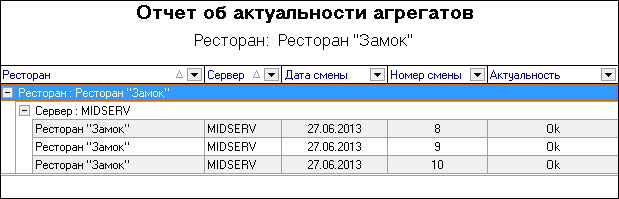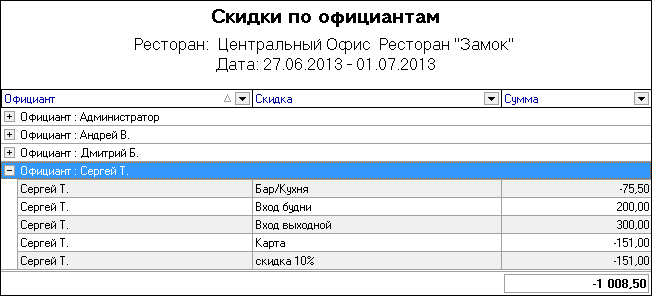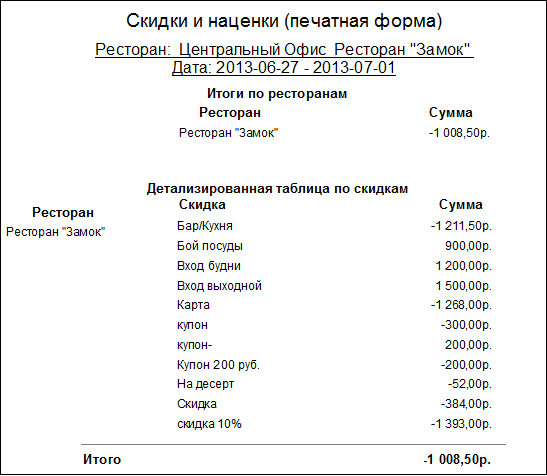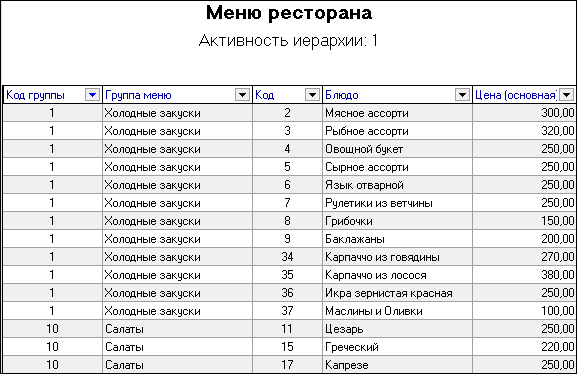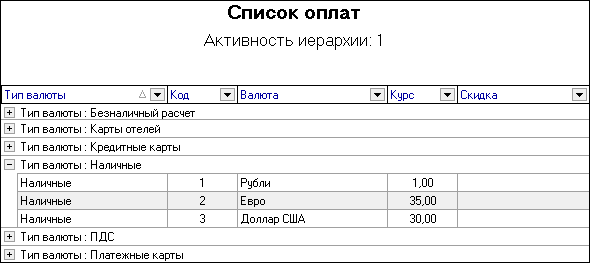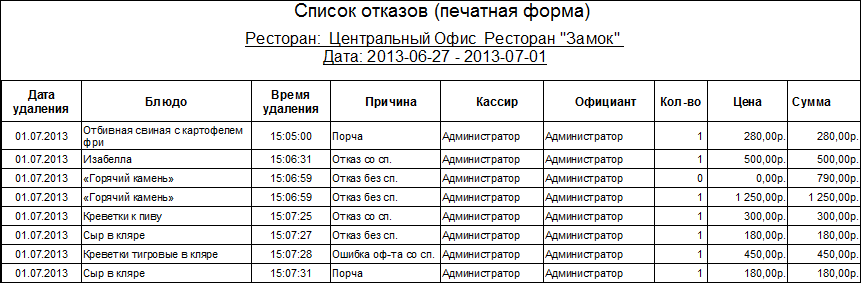Интерактивная отчетность что это
Создание интерактивного отчета в Power BI, используя Buttons, Bookmarks и Selection Pane
Вступление
Иногда инструментария, который «лежит на поверхности», не достаточно для построения функционального и интерактивного отчета. В такие моменты нужно копнуть чуть глубже, проявить немного фантазии и смекалки.
В этой статье я хочу рассказать о том, как, используя Buttons (Кнопки), Bookmarks (Закладки) и Selection Pane (Панель управления объектами), можно сделать ваш отчет более функциональным, не перегружая его излишними элементами.
Немного теории
Buttons (Кнопки) — то, что делает ваш отчет интерактивным и функционирующим как приложение. Основные типы кнопок: назад (Back), закладка (Bookmark), детализация (Drill through), навигация по страницам (Page navigation), Q&A, Web URL.
Более подробно с принципами создания кнопок можно ознакомиться по ссылке.
Bookmarks (Закладки) позволяют зафиксировать текущее состояние страницы отчета. С помощью закладок можно сохранить фильтры и срезы, перекрестно выделенные визуальные элементы, порядок сортировки и т. д. При просмотре отчета пользователи могут вернуться к определенному состоянию, выбрав сохраненную закладку.
Selection Pane (Панель управления объектами) позволяет управлять состоянием видимости каждого объекта, добавленного на страницу отчета, а также группировать объекты, менять порядок их отображения.
Описание задачи
Предположим, у вас есть данные о продажах какого-то магазина в США за 2015-2018 гг. (скачать файл с данными можно по ссылке). Вам необходимо разработать отчет, который позволит анализировать 4 главных показателя — Sales, Profit, Profit Ratio и Average Discount Rate — в разрезе нескольких категорий, например, по регионам, штатам и категориям товара.
Математика простая: 4 метрики * 3 категории = 12 визуальных элементов. Наверное, это все-таки многовато для одного отчета.
Решение этой задачи может быть следующим: предоставить пользователю возможность выбирать, какую из 4-ех метрик он хочет проанализировать в разрезе отмеченных выше категорий, и в дополнении добавить несколько фильтров, которые будут прятаться, чтобы не перегружать отчет, и появляться при нажатии соответствующих кнопок.
Решение, которое будет описано в статье
Скачать pbix файл ButtonsAndBookmarksReport можно по ссылке.
Краткое описание отчета


Кнопка, позволяющая показать панель фильтров.
Блок «Фактоидов», где отображаются фактические значения показателей за выбранный промежуток времени (в данном случае за 2017 г.), их сравнение с предыдущим периодом (vs 2016 г.), а также их динамика. Каждый подблок показателей также является кнопкой, которая позволяет выбрать, какую статистику посмотреть в разрезе параметров из блока 4.
Визуализация выбранного в блоке 3 показателя по подкатегориям, регионам и штатам.
Кнопка, позволяющая скрыть панель фильтров.
Приступим к разработке
Отстроим верхний блок «Фактоидов».
Каждый подблок состоит из следующих элементов:

Фактическое значение показателя. Тип визуализации — Card.
Изменение показателя vs предыдущий период. Тип визуализации — Card. Формула расчета меры:
4.Динамика показателя. Тип визуализации — Area Chart с удаленными подписями и осями X, Y.
Сверху этих элементов, которые я советую сгруппировать для удобства дальнейшего использования, расположено две кнопки, которые по очереди «прячутся» в зависимости от того, выбран показатель или нет. Кнопка с зеленым ободком отображается, если показатель выбран, кнопка с серым ободком — если показатель не выбран.
Настраивать порядок отображения элементов можно следующим образом:
1. На панели инструментов перейти на вкладку Format.
2. В настройках Bring forward выбрать, куда вы хотите перенести выбранный элемент: на нижний слой (Bring forward) или на верхний слой (Bring to front).
Приступим к добавлению остальных визуализаций, которые в зависимости от нажатой на панели «Фактоидов» кнопки будут отображать статистику по разным метрикам.
2) Добавляем на страницу отчета слайсер на основании поля Name из созданной выше таблицы.
3) Создаем меру Metric Selected, которая будет динамически считать либо сумму Sales, либо сумму Profit, либо Profit Ratio, либо Average Discount Rate в зависимости от того, что выбрано в слайсере Name.
*подразумевается, что метрики Profit Ratio — это мера, которая уже рассчитана по формуле SUM(Orders[Profit]) / SUM(Orders[Sales]).
4) Создаем 3 визуализации: столбчатая диаграмма распределения Metric Selected по подкатегориям, столбчатая диаграмма распределения Metric Selected по регионам, карта распределения Metric Selected по штатам.
5) Создаем меры, которые будут использоваться для динамических заголовков.
7) Создаем кнопку «Filter Pane» со стрелкой вправо (эта кнопка будет открывать панель фильтров)
8) Создаем панель фильтров, которая состоит из полупрозрачного прямоугольника, кнопки «Filter Pane» со стрелкой влево (эта кнопка будет закрывать панель фильтров), а также 6 слайсеров: Year, Segment, Customer Name, Category, Product Name, Ship Mode.
После того, как все элементы добавлены на страницу отчета, начинается процесс создания закладок и настройка кнопок с типом Bookmark.
Step 1. Для начала необходимо отобразить панель закладок и панель управления объектами на странице отчета.

Как видите, моя панель управления объектами уже содержит все созданные ранее элементы.
Совет: группируйте логически связанные между собой элементы для удобства дальнейшего их использования. Для того, чтобы сгруппировать элементы, выделите все необходимое, нажмите правой кнопкой мыши и выберите Group.
Step 2. Создадим первые 4 закладки, которые позволят нам зафиксировать выбор в слайсере «Name»: Sales Selected, Profit Selected, Profit Ratio Selected, Average Discount Rate Selected.
Step 3. Настроим закладку Sales Selected.
В слайсере Name выбираем Sales.
Далее скрываем слайсер.
Скрываем кнопку с серым ободком для блока Sales и оставляем кнопку с зеленым ободком (это будет подсказкой пользователю, что данная метрика выбрана для отображения на графиках по категориям).
Скрываем кнопки с зеленым ободком для блоков Profit, Profit Ratio и Average Discount Rate, и отображаем для них кнопки с серым ободком (т.к. на данный момент выбрана другая метрика — Sales — а эти метрики доступны к выбору).
*Кнопки сгруппированы для каждого блока: кнопка с зеленым ободком названа Selected, с серым — Unselected.
Также скроем Filter Pane.
После того, как скрыты группировка Filter Pane, кнопка Unselected для Sales, кнопки Selected для Profit, Profit Ration и Average Discount Rate, слайсер Name с выбранными Sales, делаем следующее:
1. В панели Selection выбираем через Shift все элементы, кроме Filter Pane (не выделяем панель фильтров для того, чтобы нажатие кнопки для выбора показателя НЕ влияло на отображение панели фильтров).
2. На панели Bookmarks нажимаем левой кнопкой мыши на нужную закладку, в нашем случае — это Sales Selected.
3. В появившемся окне проверяем, чтобы были выбраны настройки Data (данная настройка позволяет сохранить выбранный показатель Sales в слайсере Name и закрепить этот выбор за текущей закладкой) и Selected Visuals (настройка позволяет применить закладку только к тем элементам, которые выбраны в панели Selection, т.е. ко всем, кроме Filter Pane).
4. Нажимаем Update, чтобы сохранить все настройки, выбранные для текущей закладки.
Step 4. Таким же образом необходимо настроить кнопки для оставшихся показателей: Profit, Profit Ration и Average Discount Rate, выбирая по очереди в слайсере Name соответствующую метрику.
Step 5. После того, как закладки для каждого показателя настроены, необходимо «назначить» их соответствующим кнопкам. Для каждой кнопки с серым ободком (обозначающей возможность выбрать этот показатель) делаем следующее:
Выберите кнопку с серым ободком (сейчас мы находимся на закладке Sales Selected, т.е. кнопка с серой обводкой для Sales у нас спрятана, а для зеленой кнопки никаких действий не предусмотрено, т.к. показатель Sales и так уже выбран, поэтому начинаем настройку с кнопки для показателя Profit).
Перейдите на панель форматирования кнопок.
Перейдите в раздел Action и включите его (ON).
Выберите тип кнопки Bookmarks.
Выберите нужную закладку, с которой вы хотите проассоциировать эту кнопку. В данном случае — это Profit Selected.
Настройте тултип для этой кнопки: при наведении будет отображаться всплывающее окно с текстом «Click to Analyze by Profit».
Step 6. Проделайте те же действия для оставшихся кнопок. Подсказка: чтобы настроить кнопку для показателя Sales, перейдите на закладку для любого другого показателя.
Step 7. После настройки кнопок для выбора показателя, настроим кнопки для открытия и закрытия панели фильтров. Сейчас панель фильтров скрыта, поэтому мы можем зафиксировать текущее отображение элементов и в будущем присвоим его кнопке Close Filter Pane. Но для начала создадим закладку с названием Close Filter Pane и настроим её:
В Selection панели проверяем, что группировка Filter Pane скрыта. Далее выбираем все элементы, кроме кнопок выбора показателя (т. к. мы не хотим, чтобы выбор этой закладки влиял на то, какая метрика отображается, ведь за это отвечают другие закладки).
Правой кнопкой мыши нажимаем на закладку Close Filter Pane. В появившемся окне убираем галочку напротив настройки Date (мы не хотим, чтобы эта закладка фиксировала какие-либо значения каких-либо слайсеров, эта закладка будет просто скрывать панель фильтров), выбираем настройку Selected Visuals (т.е. применяем закладку только к тем элементам, которые выделены в панели Selection: ко всем, кроме Sales Buttons, Profit Buttons, Profit Ratio Buttons, Average Discount Buttons).
Нажимаем Update, чтобы сохранить выбранные настройки.
Step 8. Далее настройте закладку Open filter Pane, открыв панель фильтров и скрыв кнопку для открытия этой панели.
В Selection панели скрываем Show Filter Pane кнопку и отображаем группировку Filter Pane, далее выбираем все элементы, кроме кнопок выбора показателя.
Правой кнопкой мыши нажимаем на закладку Open Filter Pane. В появившемся окне убираем галочку напротив настройки Date, выбираем настройку Selected Visuals.
Нажимаем Update, чтобы сохранить выбранные настройки.
Step 9. Присвоим кнопке открытия панели фильтров закладку Open Filter Pane, а кнопке для закрытия панели фильтров — Close Filter Pane. Настроим соответствующие тултипы для каждой кнопки: Click to Open Filter Pane, Click to Close Filter Pane.
После того, как основная разработка завершена, настроим формат отображения кнопок.
Для того, чтобы кнопки выглядели по-разному в зависимости от того, находятся ли они в дефолтном состоянии, или на них наводят мышкой, необходимо обратиться к панели форматирования кнопок.
В моем примере кнопка в дефолтном состоянии — прозрачная, а при наведении она становится прозрачно-зеленой.
Выбираем кнопку, которую хотим форматировать.
Переходим в панель форматирования.
В категории Fill выбираем Default state и настраиваем это состояние кнопки следующим образом:
Для состояния On hover:
Далее тестируем все реализованные выше шаги.
Еще больше полезной информации
Присоединяйтесь к телеграм-каналу Informed By Data, там вы найдете много полезной информации о дата аналитике, визуализации и грамотной работе с данными.
Три варианта, как сделать интерактивный отчет с помощью Google Data Studio
Поговорим про клиентскую отчетность для рекламных агентств. Я уже писала в своем блоге про то, как я перевела отчеты своих клиентов в Google Data Studio.
В прошлых материалах я рассказывала больше про визуальную составляющую, а теперь предлагаю заглянуть под капот и разобраться, откуда приходят данные. Как обычно, есть несколько вариантов.
В самом простом варианте для построения визуализация в Google Data Studio, все ваши данные уже собираются в аккаунте Google Analytics: конверсии, расходы, данные электронной торговли и т.д.
Для такого случая достаточно просто подключить источник Google Analytics к своему отчету в Google Data Studio. Пример отчета на основе данных Google Anlaytics можно найти по ссылке.
Вы можете сделать копию этого отчета, выбрать «Создать новый источник данных» типа Google Аналитика и в течение 5 минут подготовить такой же интерактивный отчет для своего проекта.
Когда вы скопируете отчет, у вас появиться возможность его редактировать. Чтобы использовать мой шаблон в работе, я рекомендую внести следующие правки:
Если вы предоставляете SEO услуги, то вам пригодится такой источник данных как Google Search Console. Если работаете с контекстной рекламой, то скорее всего в своей отчетности клиенту вы захотите показать данные непосредственно из рекламных кабинетов или социальных сетей, если вы занимаетесь SMM.
И в Google Data Studio это возможно! Когда вы добавляете новый источник данных, то можете увидеть большое разнообразие уже существующих коннекторов.
На начало 2020 года всего 18 родных от Google и 175 от партнеров.
Часть из них бесплатные, за использование других придется заплатить. Чтобы понять, дорого для вас это или нет, посчитайте, сколько вы времени тратите на выгрузку данных в ручном режиме из рекламных систем. Умножьте на стоимость вашего часа работы и сравните результат со стоимостью коннектора. Если у вас небольшое агентство или просто у достаточно много различных источников данных, то заплатить за коннектор выгоднее, чем делать работу руками. Плюс снижается вероятность ошибок из-за невнимательности.
Из плюсов работы с коннекторами напрямую из Google Data Studio:
Минус, который заставил меня двигаться дальше в поиске оптимального решения – невозможно создать вычисляемые метрики на основе нескольких источников трафика.
Например, я хочу построить график, на котором показываю расходы по месяцам из Яндекс Директ и Google Ads. Для этого мне надо объединить данные в один источник.
Google Data Studio позволяет создавать смешанные источники данных, когда вы объединяете данные из двух различных систем, но есть подводные камни. Например, поля для объединения данных должны иметь абсолютно одинаковые названия. Например, если у вас интерфейс Яндекс Директ на русском, а Google Ads на английском, то вы не сможете их объединить.
Для решения этой задачи надо переключить язык в интерфейсе Яндекс Директ на английский и заново подключать данный источник. Мне показался данный вариант работы не удобным и я начала рассматривать другие варианты решения задачи.
Моя основная мысль заключалась в использование буфера, шины, прослойки, то есть промежуточного сервиса, который позволит объединить данные более гибко.
Если вы знаете как работать с SQL и Google BigQuery, при этом у вас есть достаточно большие объемы данных, я вам рекомендую собрать данные в Google BigQuery. Далее произвести там все необходимые вычисления и подключить все к отчетам в Google Data Studio.
Если объем данных не очень большой, то эту же задачу можно решить без знаний SQL, собрав информацию в Google Sheets. А затем подключить Google Sheets к отчету в Google Data Studio.
Когда я пришла к этому решению, то сразу же переделала и автоматизировала отчеты для всех своих текущих клиентов! Еще раз, как выглядит схема:
Все, ваша автоматическая отчетность готова!
Конечно, здесь тоже есть нюансы. Например, какого типа должна быть таблица, как работать с датами и некоторые другие хитрости, о которых я хочу поделиться в отдельных материалах.
В описанной выше схеме у меня оставался последний вопрос: а как же собрать данные в Google Sheets? А для решения этой задачи есть различные add-ons (приложения). Смотрите, в интерфейсе Google Sheets эта кнопка находится чуть левее помощи.
Для своих целей я выбрала и использую на своих проектах Adveronix. Там все достаточно просто, чтобы разобраться самостоятельно, но в следующих статьях я покажу как я использую Adveronix на своих кейсах.
OWOX все-таки для более крупного бизнеса. А для фрилансеров и компаний с небольшими бюджетами дороговато. Как считаете?
Малым компаниям и фрилансерам обычно некогда заниматься дашбордами.
По крайней мере опыт моих клиентов об этом говорит.
Если компания хочет bi — она может себе его позволить. В основном это те, кто достиг «потолка» и хочет использовать дашборды не только для трекинга и слежения, но и для аналитики.
Они собирают данные из разных, чистят их, гармонизируют, связывают. Потом начинается анализ «что мы ещё можем сделать ради роста чистой прибыли». Здесь и сокращение/оптимизация расходов, и улучшение бизнес-процессов.
Малые компании (мы говорим о деньгах) не могут себе позволить роскошь дашбордов, потому что им некогда — нужно искать клиентов, заниматься с поставщиками, обслуживать клиентов и т.д. Часто там и так работают многорукие многоноги, потому что денег на отдельную штатную единицу нет.
Я не критикую ваш подход и не говорю, что OWOX единственно верные коннекторы. Точно также как и не ратую за ДатаСтудио против ПауэрБиАй или Табло/Кулик и т.д.
Каждый волен использовать свой инструмент.
Просто было интересно ваше мнение 😋
И спасибо за статью!
Интерактивная отчетность что это
Пользователи онлайн-отчетов — наша ключевая аудитория, имеющая свой опыт и определенные требования при взаимодействии с контентом. Глубокий анализ пользовательского поведения и многолетние исследования позволили нам предложить продукт с высокой ценностью.
На основе десятилетнего опыта издания онлайн-отчетов, а также опросов клиентов в России, Великобритании и других странах мы идентифицировали ключевые ценности, которые наши онлайн-отчеты создают для клиентов
Последние десять лет мы проводим фундаментальные исследования в области digital reporting и с каждым годом совершенствуем свои технологии. Мы разработали и внедрили уникальную технологию для одновременной публикации отчетов в двух форматах: PDF и онлайн (HTML). При этом внесенные правки синхронизируются за считаные минуты.
Все наши отчеты соответствуют лучшим практикам. Мы активно используем адаптивный интерфейс, инструменты анализа, персонализацию и кастомизацию контента, iXBRL-данные, а также мультимедийный контент, включая видео, анимацию, VR (виртуальную реальность) и AR (дополненную реальность).
Каждый интерактивный отчет — это неисчерпаемый источник уникальной информации о потребностях и предпочтениях ваших стейкхолдеров. Анализируя пользовательский опыт в целом или по выбранным группам заинтересованных сторон, мы создаем рекомендации для ваших следующих встреч с инвесторами, определения существенных тем и новых вводных для годового отчета за будущий период. При этом используемые технологии и процедуры полностью соответствуют российскому и европейскому законодательству в области охраны персональных данных.
Понятие интерактивных отчетов
В 7.5.2 в структуре SQL добавлены таблицы STAT_ со статистическими данными агрегатов. За актуальность данных и работу ИА отчетов отвечал argegate_install.exe. В менеджерской станции по умолчанию был пункт меню ИА-отчеты.
В 7.5.3 эти таблицы вынесены в отдельные базы. Вместо argegate_install.exe теперь необходимо использовать связку (CommonServer + FeatureServer + PluginRK7) и установка данных компонентов возможна только с помощью инсталлятора. Подробнее в статье настройка плагина интерактивных отчетов
При закачке смены (операция закрытие общей смены на кассе) помимо основных таблиц, данные закачиваются и в дополнительные таблицы дополнительных баз. Потом данные суммируются и выставляется флаг RECALC, т.е. таблица добавлена и пересчитана. В дальнейшем из этого пересчитанного массива через view будут показываться данные в отчетах. Пересчет смен реализован через планировщик, который проверяет флаг RECALC. Если есть смена для пересчета, то каждую минуту будет стартовать пересчет, если смен для пересчета нет, то каждые 10 минут будет стартовать пересчет. При кардинальном обновлении RK7 добавляются в SQL новые таблицы и ранее пересчитанные агрегаты будут пересчитаны с нуля.
Агрегаты пересчитываются только после закачки смены. Если производится перезакачка смены, агрегаты необходимо пересчитать вручную.
Для того чтобы узнать, что при подсчёте/пересчёте агрегатов не произошла ошибка, необходимо просмотреть лог feature server;
Если производится обновление версий RK7 ниже 7.5.3 или версий установленных не из инсталятора и/или не использовавших ИА-отчета, то необходимо установить из инсталятора Сервер функции отчетов, плагин для менеджерской станции и CommonServer(если не установлен).
Общее описание
Пример: Для просмотра балансового отчета необходимо воспользоваться справочником IR Reports > Выручка > Сводный отчет. Для выбора отчетного периода в фильтре (см. рис.1) необходимо выбрать ресторан, дату начала и дату окончания периода из календаря.
В открывшемся отчете имеется несколько таблиц: по валютам, по скидкам, по категориям, по удалениям, по налогам и себестоимости.
В табличном режиме можно воспользоваться фильтром и просматривать отчет по дополнительным условиям. При нажатии на кнопку 
Настройка условия для фильтра осуществляется в окне, представленном на рис. 5. В поле выбора операции, необходимо выбрать одну из следующих операций:
При назначении двух условий, следует установить переключатель «И»/ «ИЛИ» в нужное положение.
Необходимо нажать кнопку «ОК», чтобы установить фильтр, или кнопку «Отмена», чтобы отменить установку фильтра.
Стрелка на кнопке в названии столбца, где установлен фильтр, синего цвета. В нижней части окна, если установлен фильтр, отображаются выставленные условия фильтра.
Чтобы снять фильтр, необходимо выбрать установку «Все» в списке выбора установок фильтра или нажать кнопку 
Для создания сложного фильтра (см. рис. 8) необходимо нажать кнопку «Настроить»
В этом окне можно создавать фильтры с многоуровневыми условиями. Верхний уровень условий начинается из вершины Фильтр. Все условия и группы условий этого уровня объединены логической операцией рядом с вершиной Фильтр. Слово «корень» указывает на верхний уровень дерева условий.
Кнопка 
— Добавить на уровень, на котором находится кнопка, условие. Команда Добавить условие.
— Добавить на уровень, на котором находится кнопка, группу условий. Команда Добавить Группу.
— Удалить соответствующее условие или группу условий. Команда Remove Row.
Группы отчетов
Группа отчетов «Аналитические отчеты»
Группа отчетов «Выручка»
В группе отчетов «Выручка» можно увидеть отчеты:
Группа отчетов Журнал открытия ящика
В группе содержится отчет по денежному ящику. Поля отчета и его значение:
Группа отчетов Модификаторы
В группе содержится отчет по модификаторам (см. Рис. 12). Поля отчета и его значение:
Группа отчетов Платежи
В группе отчетов выручка содержится отчеты: Выручка по группам (по группам валют); Выручка станций по дням; Общая выручка; Выручка по кассирам (см. Рис. 14); Выручка по официантам; Выручка по ресторанам; Выручка по станциям; Выручка по счет – фактуре (см. Рис. 13); Сводный отчет (см. Рис. 2); Сводный по типам валют.
Поля отчетов и его значение:
Группа отчетов Продажи
В группе отчетов Продажи содержатся отчеты по расходу блюд: Категории по официантам; Отчет по выручке содержит четыре таблицы: по типам валют и ресторанам, типам валют и сотрудникам, типам валют и категориям, по ресторанам и категориям (см. Рис. 15); По группам блюд; По группам меню; По категориям (см. Рис. 16); Расход блюд. Поля отчетов и его значение:
2.6 Группа отчетов Системные операции
В группе содержится отчет по актуальности данных агрегатов, отчет состоит из данных по закрытым сменам. Поля отчета и его значения:
Для того что бы пересчитать новые данные или данные за определенную дату, можно воспользоваться пересчетом агрегатов для всех смен или промежутка дат.
Группа отчетов Скидки
В группе содержится два отчета Скидки и наценки (см. Рис. 19), детализированный по официантам (см. Рис.18).
Поля отчета и его значения:
Группа отчетов Справочники
В группе можно увидеть отчеты по активным элементам справочников: Валюты (см. Рис. 21), Персонал, Меню (см. Рис. 20).
Группа отчетов Удаления
В группе можно увидеть отчеты по Отказы (видеонаблюдение) см. Рис. 22, Список отказов см. Рис. 23, Отчет по отказам см. Рис. 24. Поля отчета и его значения:
Группа отчетов Чеки
В группе содержится отчет со списком чеков, каждый из которых можно просматривать, кликнув два раза по сумме чека. Поля отчета и его значение: